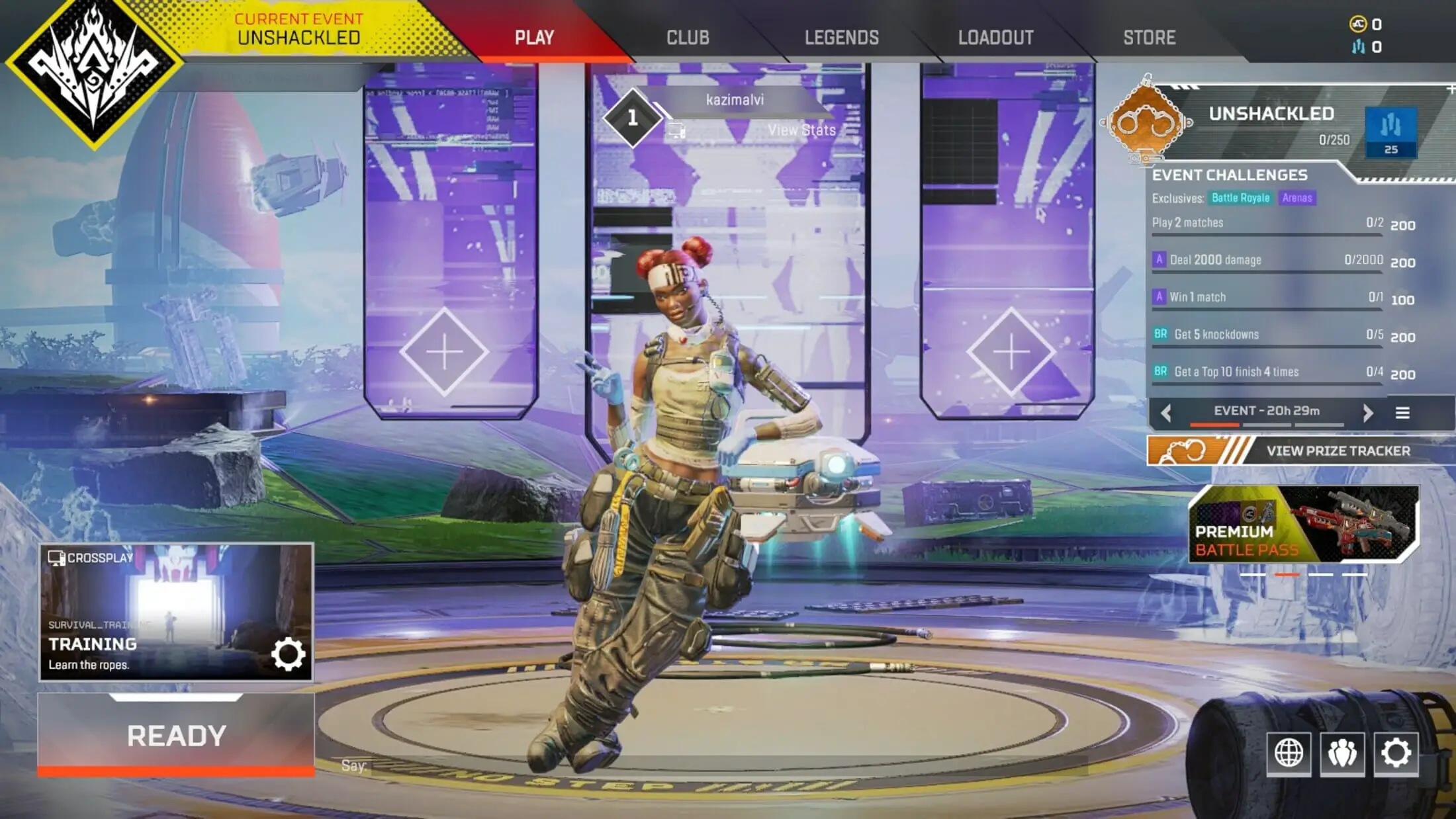- El retraso del mouse en Apex Legend u otros juegos generalmente se debe a configuraciones de juego mal configuradas o problemas con los drivers.
- Para solucionar el problema, primero, deshabilite la aceleración del mouse tanto en el juego como en el sistema.
- Además, puede intentar ejecutar el juego en modo Ventana o actualizar los drivers, entre otros métodos aquí.
Apex Legends es un clásico juego de batalla real, que ha ganado una gran popularidad desde su lanzamiento en 2019. Sin embargo, algunos usuarios han informado que enfrentan ciertos problemas con el juego. Uno de ellos es el retraso del mouse en Apex Legends.
El problema podría surgir debido a varias razones, tanto relacionadas con problemas con la configuración configurada como con el mouse en sí. La aceleración de hardware, ciertas características del juego y los drivers obsoletos generalmente se encuentran detrás del problema.
Ahora que tiene una comprensión básica de la causa de este problema, veamos cómo solucionar el retraso de entrada del mouse de Apex Legends.
¿Por qué me retraso cada vez que me muevo en Apex?
Hay varias razones para este problema, pero la más probable es la configuración de gráficos. A veces, cambiar al modo de ventana ayuda con este problema.
Alternativamente, siempre debe mantener todos sus drivers actualizados para evitar problemas no deseados, como el retraso del mouse de Apex Legends.
¿Cómo soluciono el retraso del mouse en Apex Legends?
1. Deshabilitar la aceleración del mouse
- Lanzamiento Leyendas del ápicey haga clic en el Engranaje icono cerca de la esquina inferior derecha.
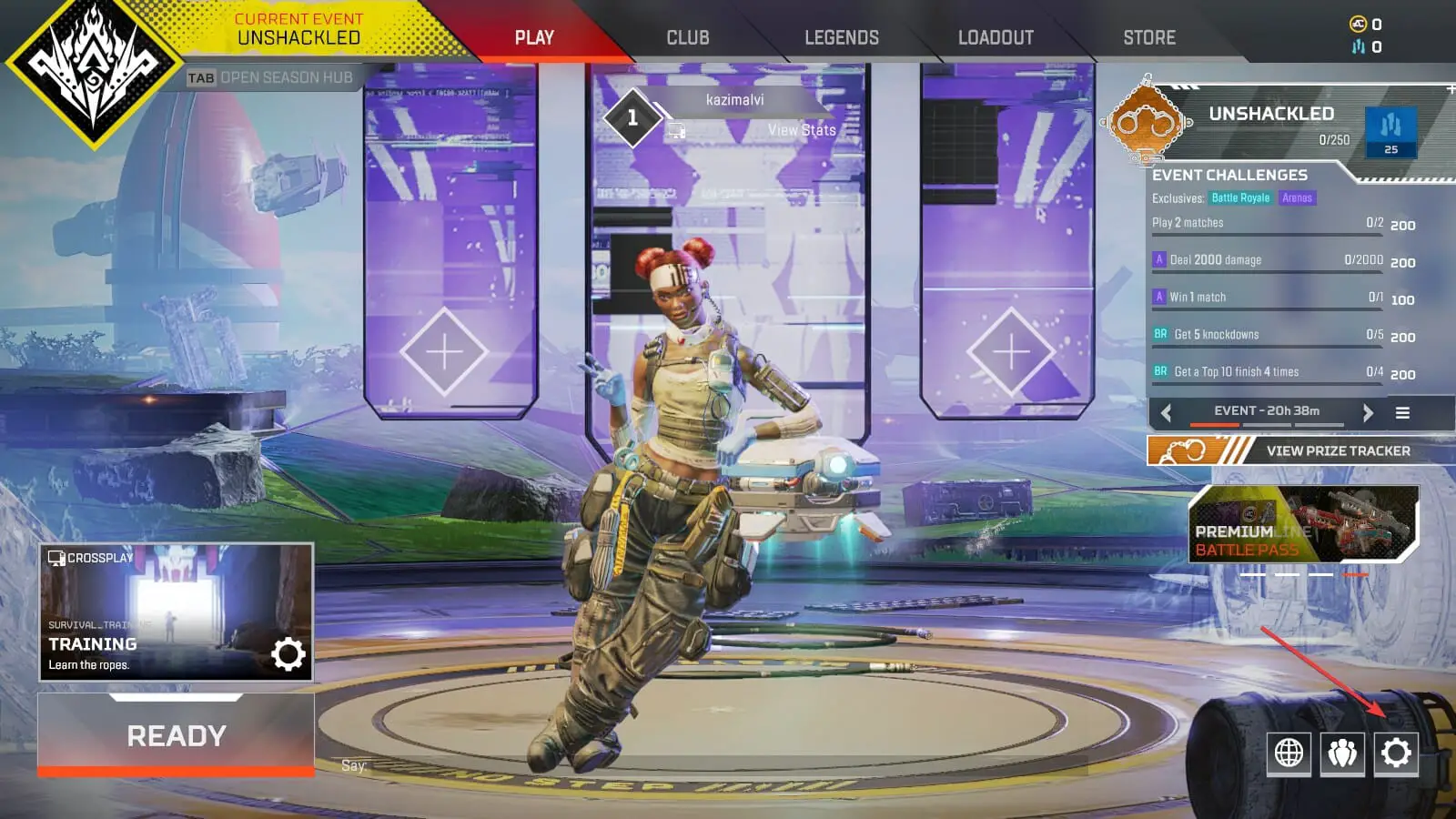
- A continuación, haga clic en Ajustes.
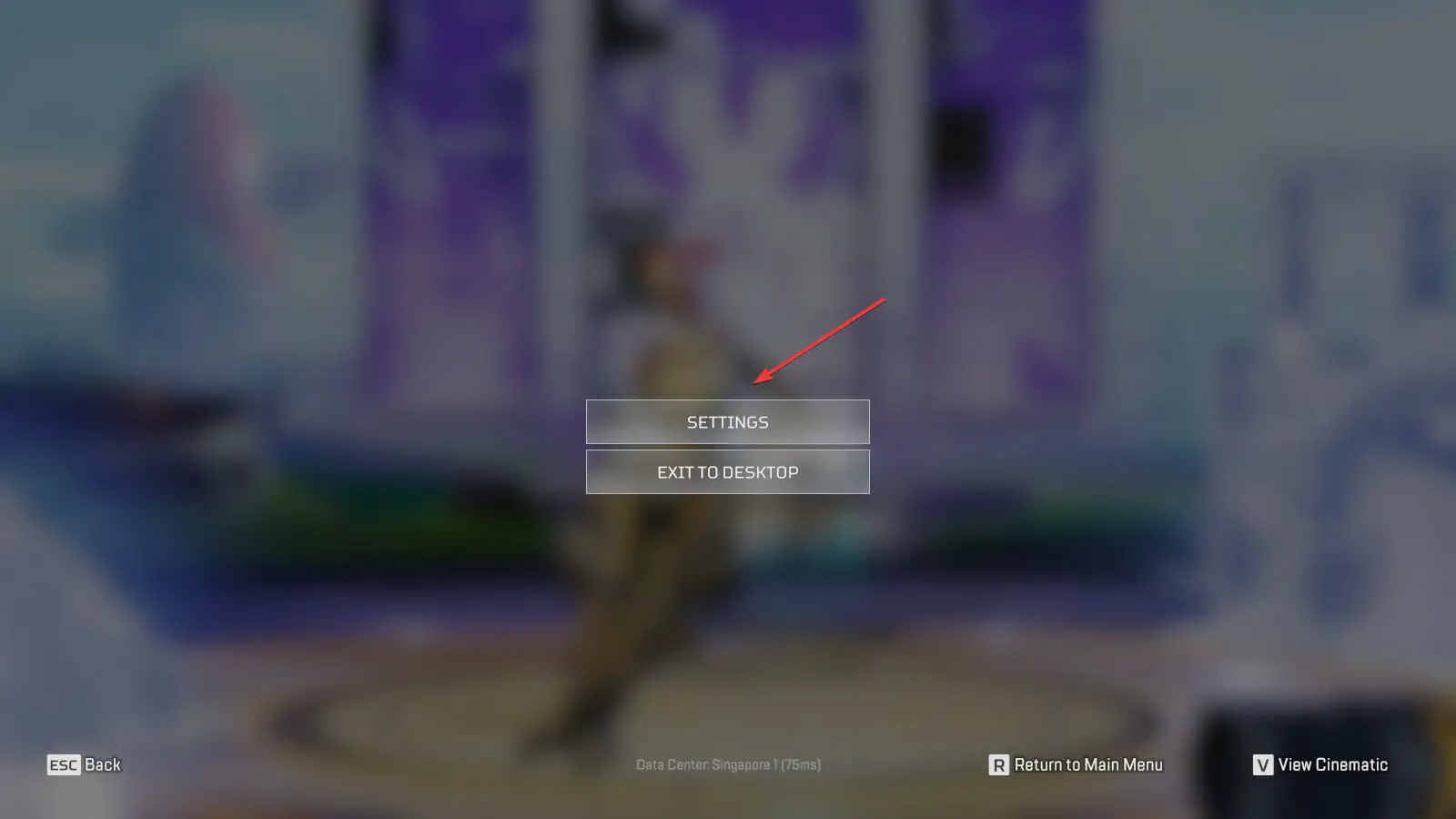
- Navegar a la Ratón/Teclado pestaña de la parte superior.
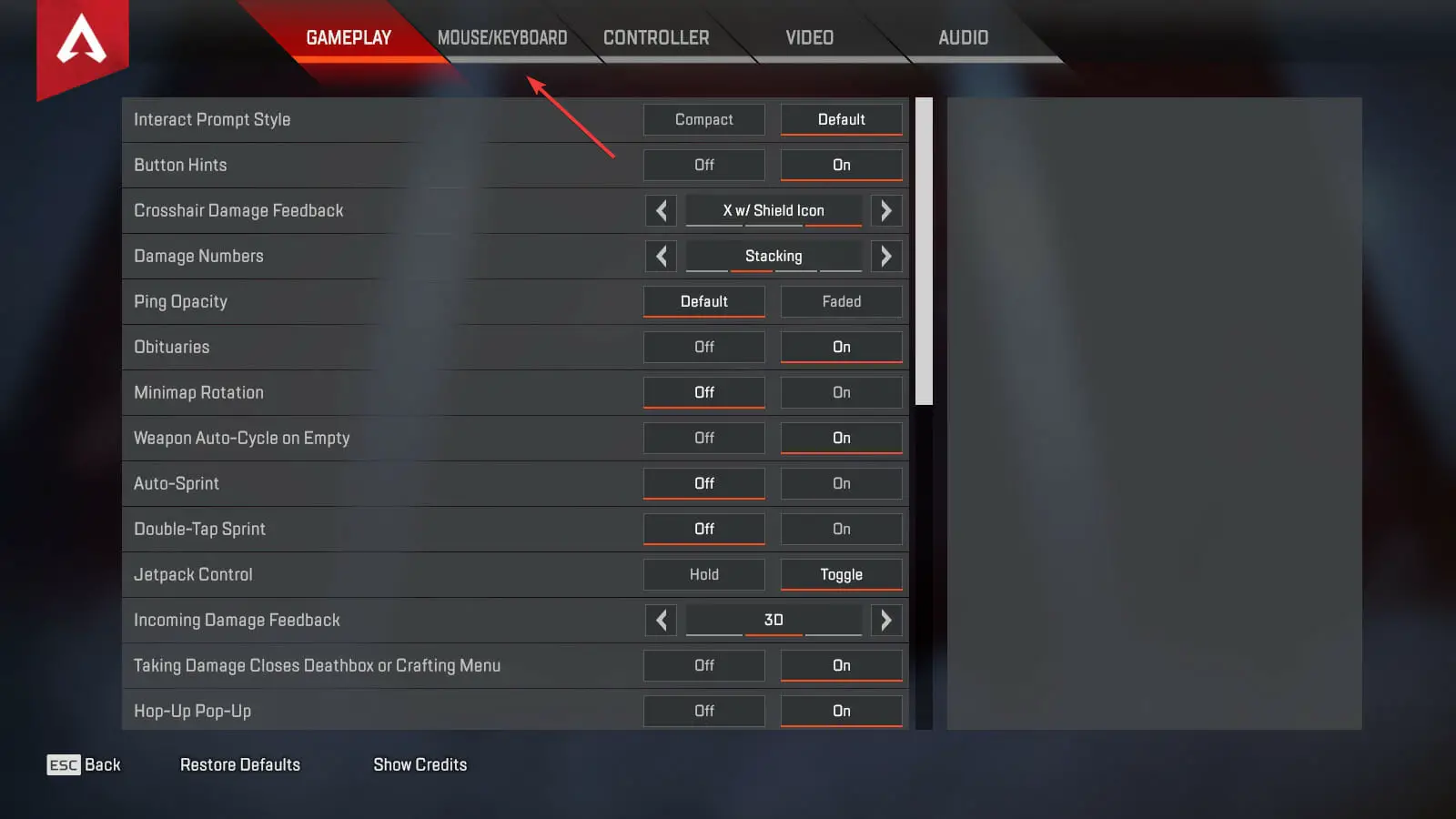
- Haga clic en el Apagado opción junto a Aceleración del ratón.
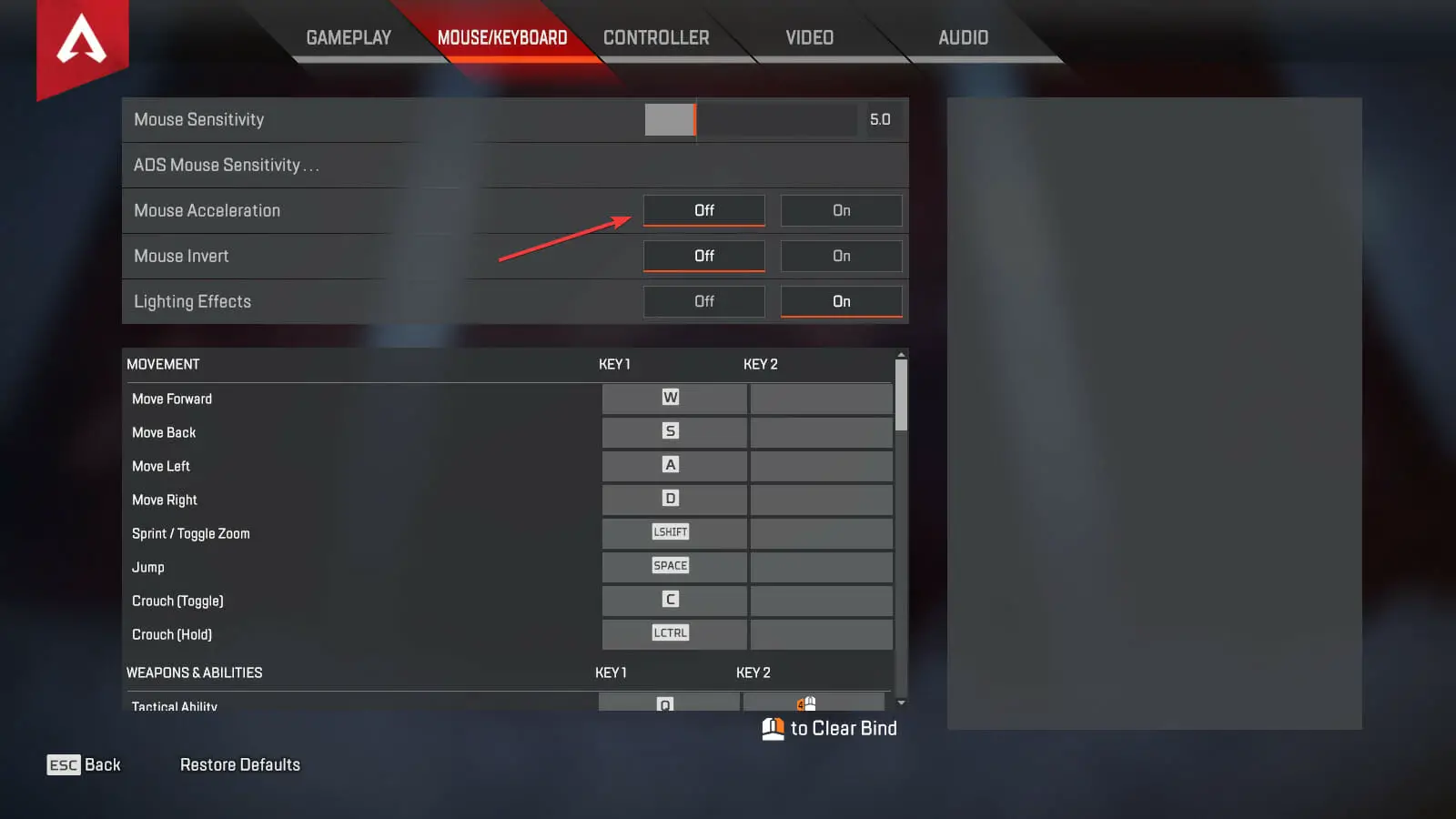
- Pulse la tecla Esc para guardar los cambios y volver al menú principal.
- Presione Windows + S para iniciar el Buscar menú, entrar Configuración del ratón en el campo de texto en la parte superior y haga clic en el resultado de búsqueda relevante.
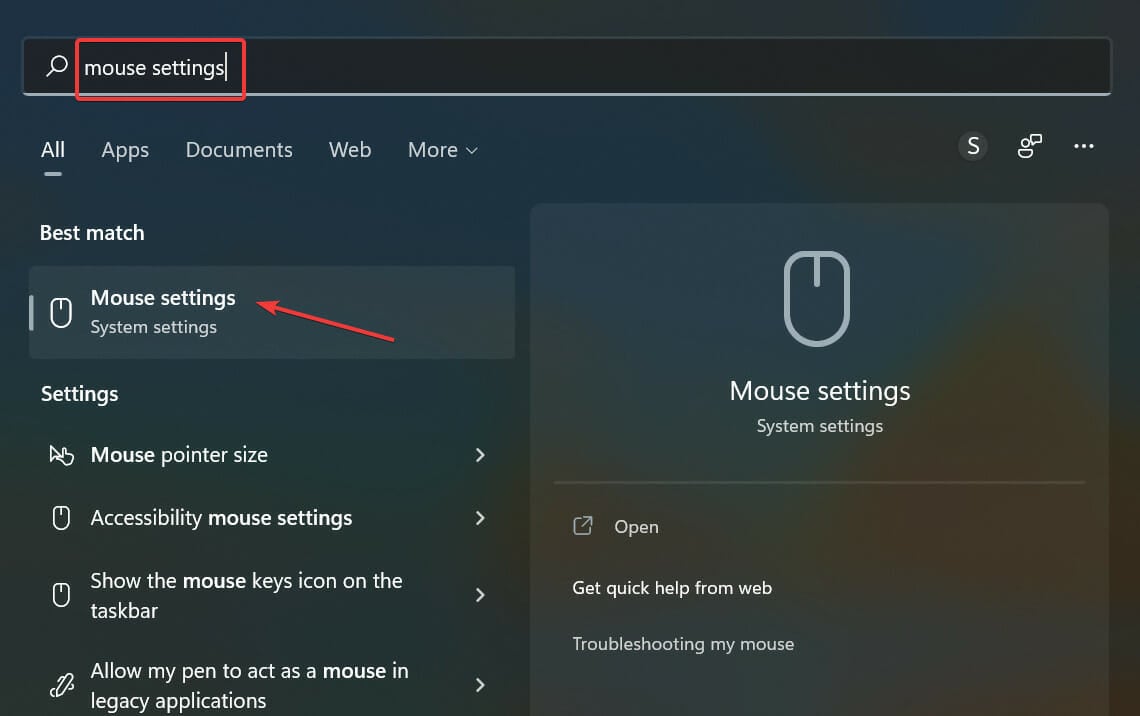
- Haga clic en Configuraciones adicionales del mouse por debajo Configuraciones relacionadas.
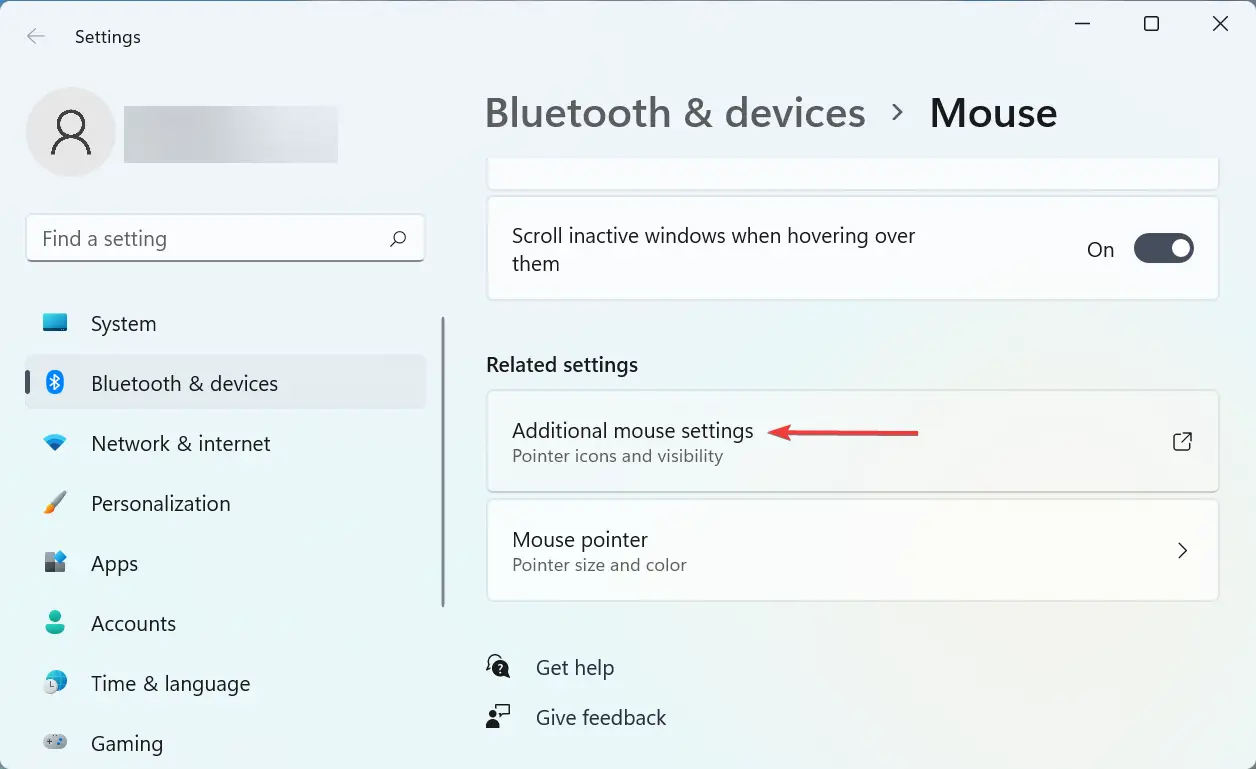
- Navegar a la Opciones de puntero pestaña en el Propiedades del ratón ventana.
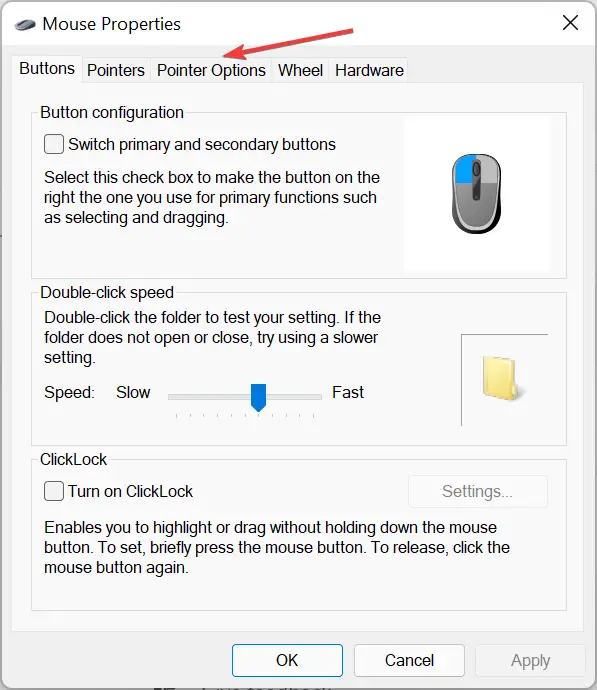
- Ahora, desmarque la casilla de verificación para Mejorar la precisión del punteroy haga clic en OK en la parte inferior para guardar los cambios.
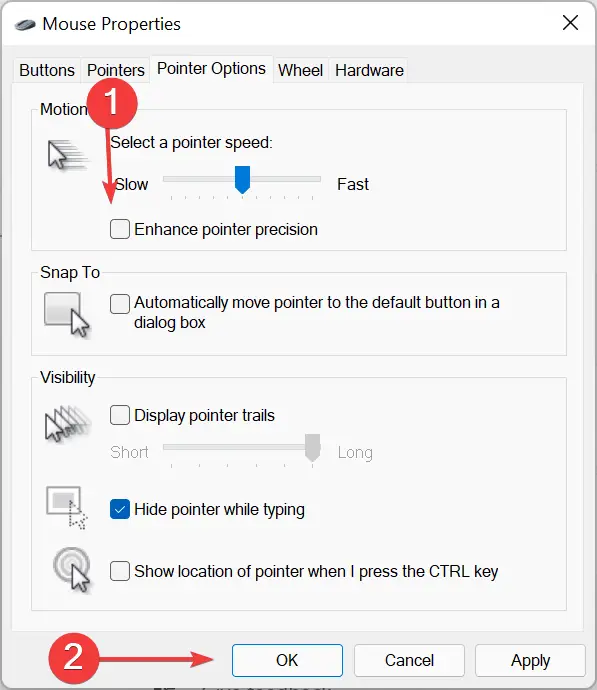
A menudo se encuentra que la aceleración del mouse causa un retraso en el movimiento de Apex Legends, aunque ese no es necesariamente el caso con todos los usuarios. Entonces, antes de usar los otros métodos aquí, intente deshabilitarlo tanto en el juego como en el sistema, y verifique si el problema está resuelto.
2. Actualizar los drivers
- Presione Windows + S para iniciar el Buscar menú, entrar Administrador de dispositivos en el campo de texto y haga clic en el resultado de búsqueda correspondiente.
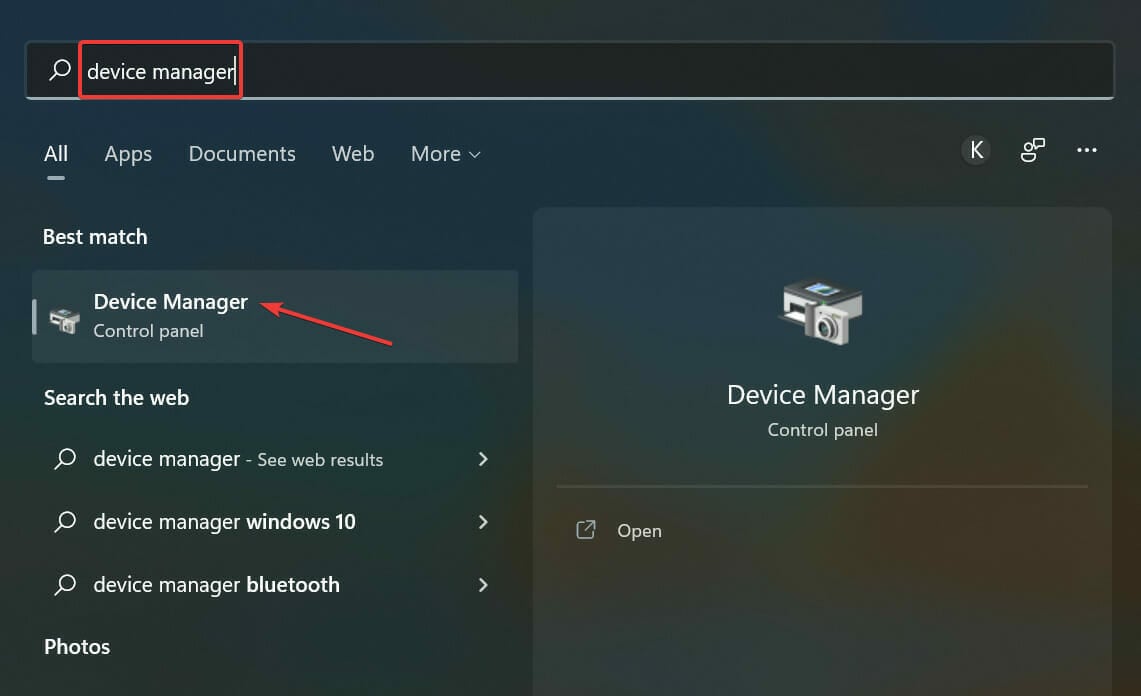
- Ahora, haga doble clic en el Adaptadores de pantalla entrada para expandir y ver los dispositivos debajo de ella.
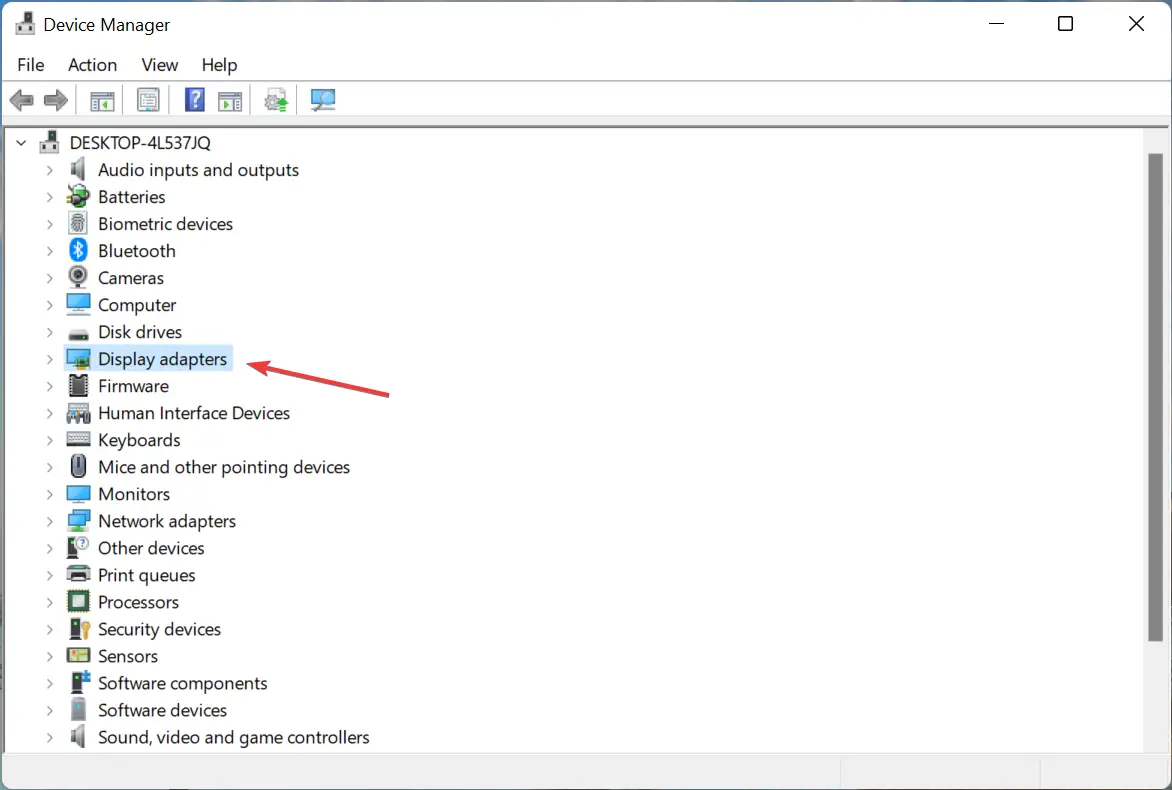
- Haga clic derecho en el adaptador de gráficos y seleccione Actualizar controlador del menú contextual.
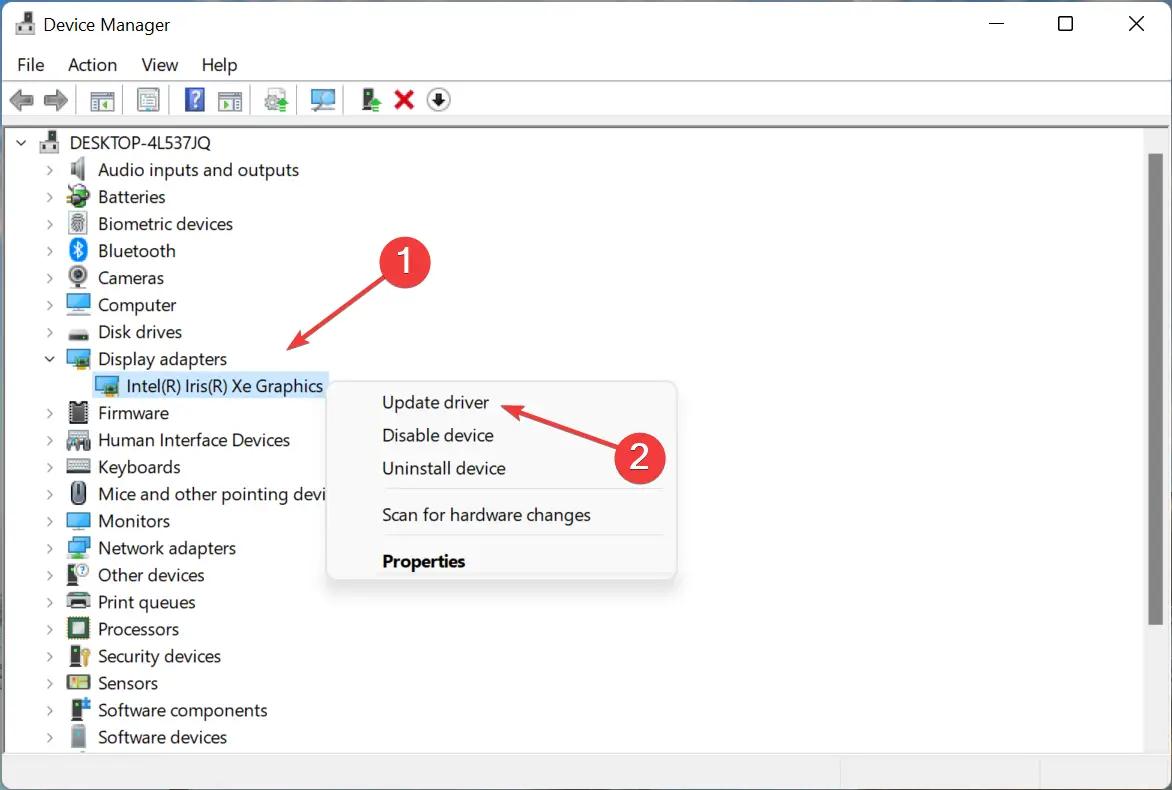
- A continuación, seleccione Buscar automáticamente drivers de las dos opciones en el Actualizar los drivers ventana.
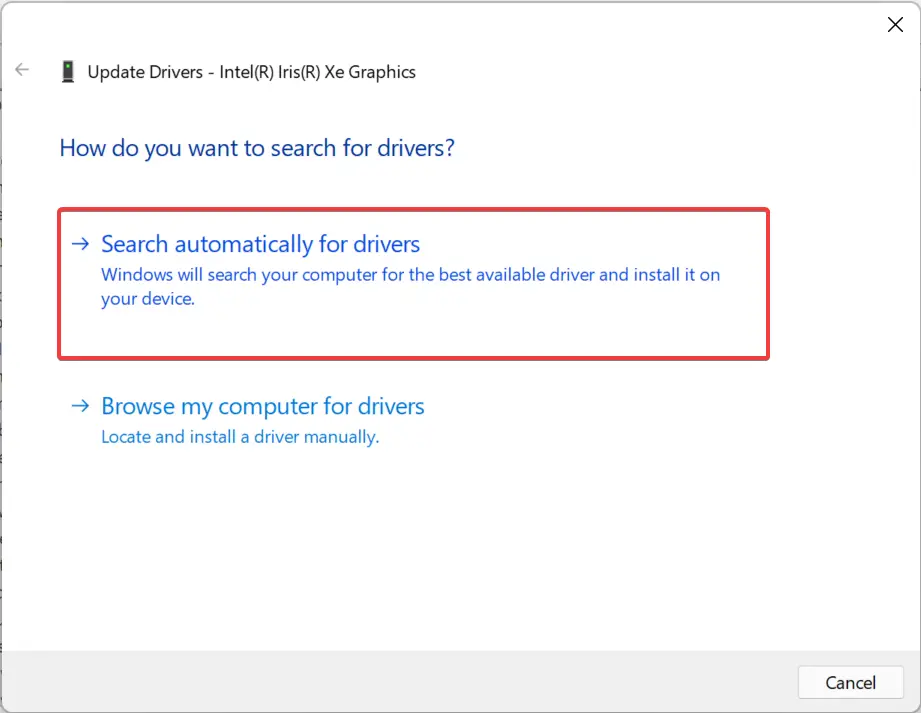
Un controlador obsoleto es otra razón común detrás del error de sensibilidad del mouse de Apex Legends. Ahora, el controlador del mouse aquí es tan crítico como el adaptador de gráficos, así que asegúrese de actualizarlo también para el mouse con el que tiene problemas.
Si no puede encontrar una versión más nueva usando el Administrador de dispositivos, pruebe los otros métodos para instalar manualmente la última versión del controlador.
Muchas veces, el fabricante del dispositivo puede cargar directamente la última versión en el sitio web oficial, en lugar de lanzarla a través de Microsoft. En tales casos, los métodos manuales pueden ayudar.
En esta situación, una herramienta de actualización de drivers también puede ser útil si no tiene paciencia o no tiene la necesidad de buscar manualmente los drivers que faltan.
Las actualizaciones de drivers hacen que las rutas de trabajo de la tarjeta gráfica sean más rápidas al reducir las actividades innecesarias o al distribuir mejor la carga de trabajo.
Una herramienta profesional como DriverFix es una excelente opción para esta tarea. Tiene una interfaz amigable y es simple de usar, incluso para los novatos en informática. Encontrará los drivers adecuados que requiere su computadora y los actualizará rápidamente.
Una vez que haya actualizado tanto el mouse como el controlador de gráficos, verifique si se eliminó el problema de retraso del mouse de Apex Legends. Si no, dirígete al siguiente método.

DriverFix
Esta herramienta escanea su sistema y detecta los drivers obsoletos que causan descuido en su sistema.
3. Ejecuta el juego en modo ventana
- Lanzamiento Leyendas del ápicey haga clic en el Engranaje icono.
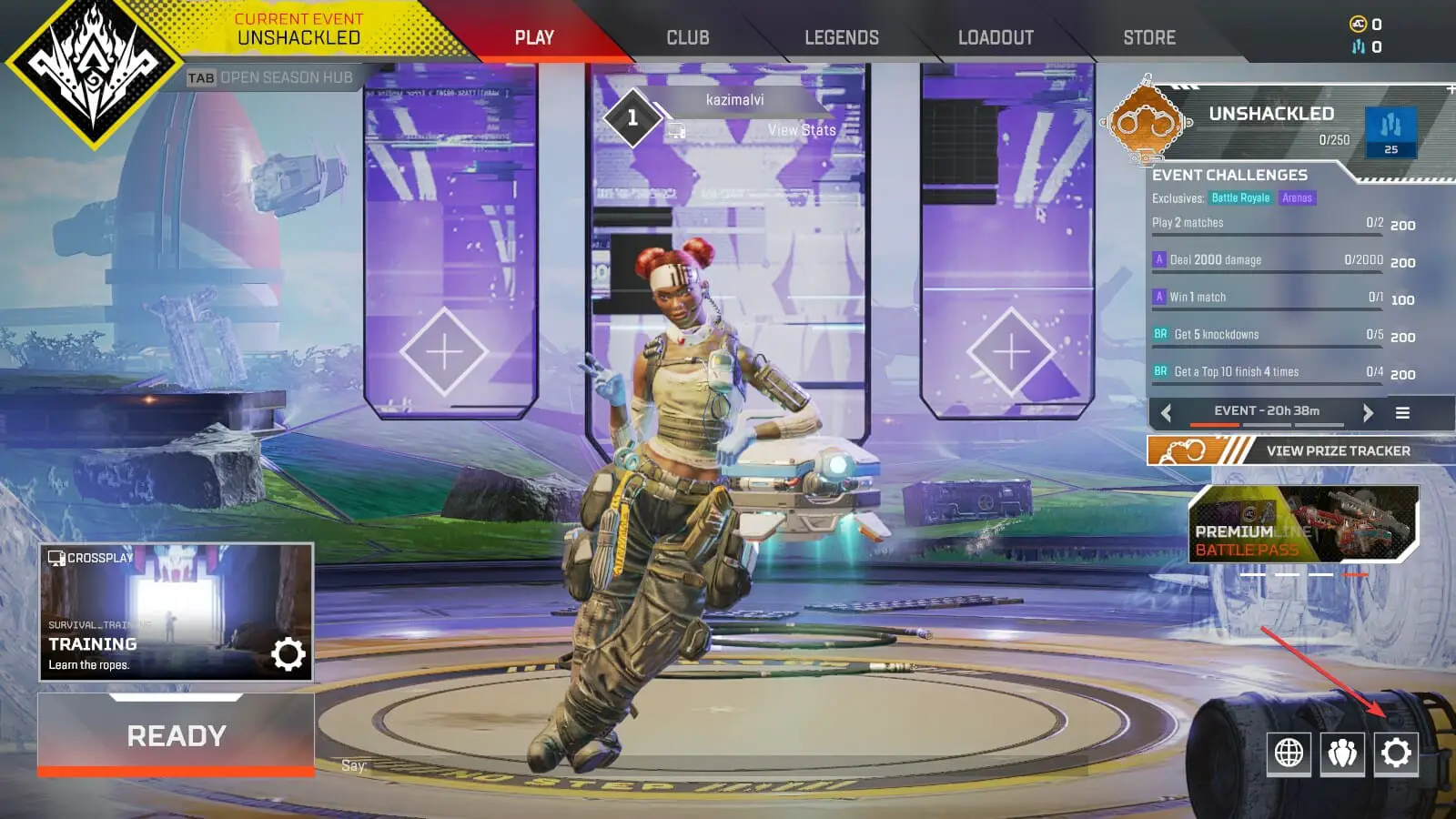
- Seleccione Ajustes de las dos opciones que aparecen.
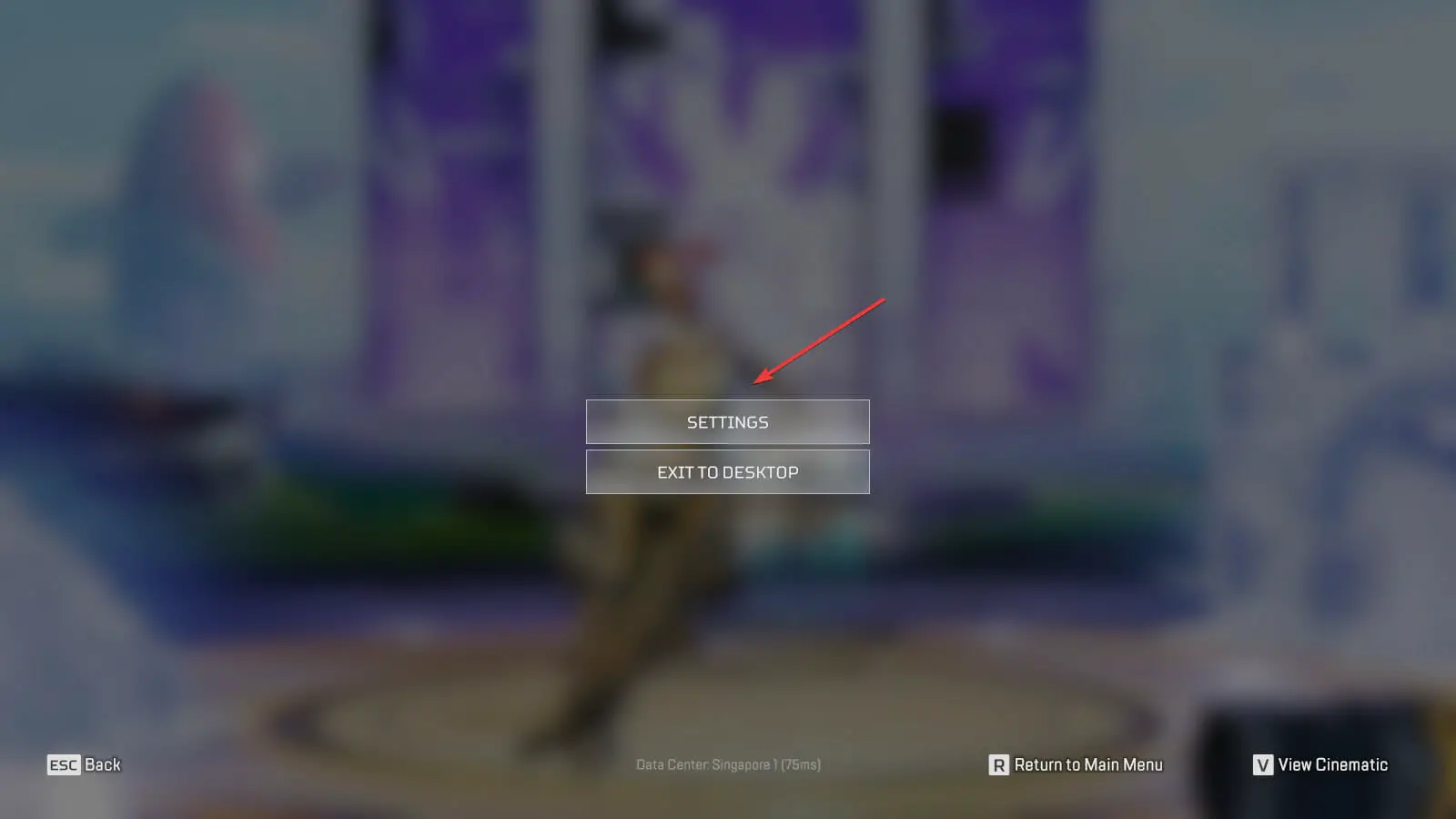
- A continuación, navegue hasta el Video pestaña de la parte superior.
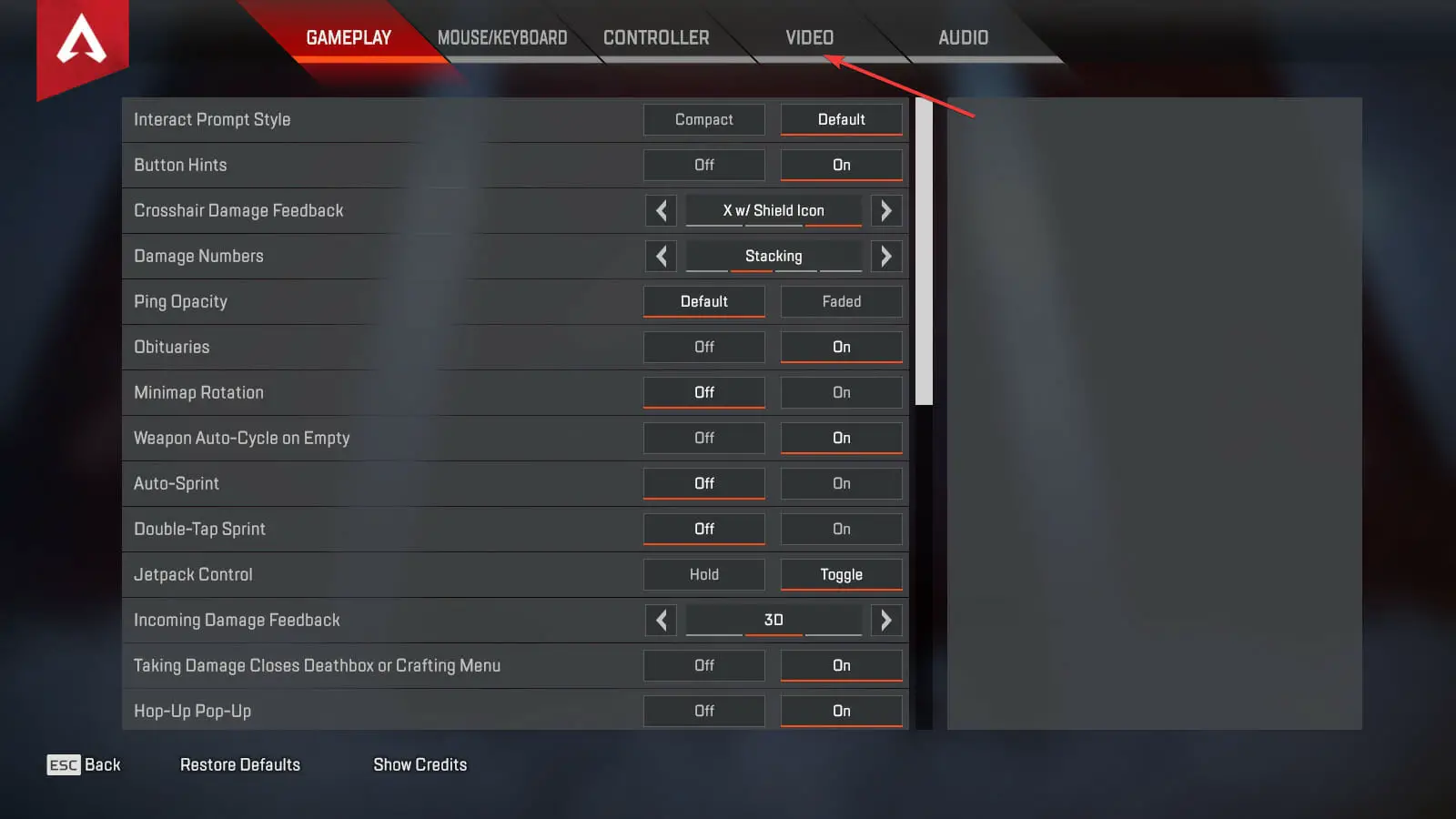
- Colocar Modo de visualización a con ventanay haga clic en Solicitar en la esquina inferior derecha para guardar los cambios.

Después de realizar los cambios, reinicie el juego y verifique si se resuelve la caída de FPS de Apex Legends al mover el mouse.
4. Deshabilite la función Origin In-Game para Apex Legends
- Lanzar el Origen aplicación y seleccione Mi biblioteca de juegos de la lista de opciones de la izquierda.
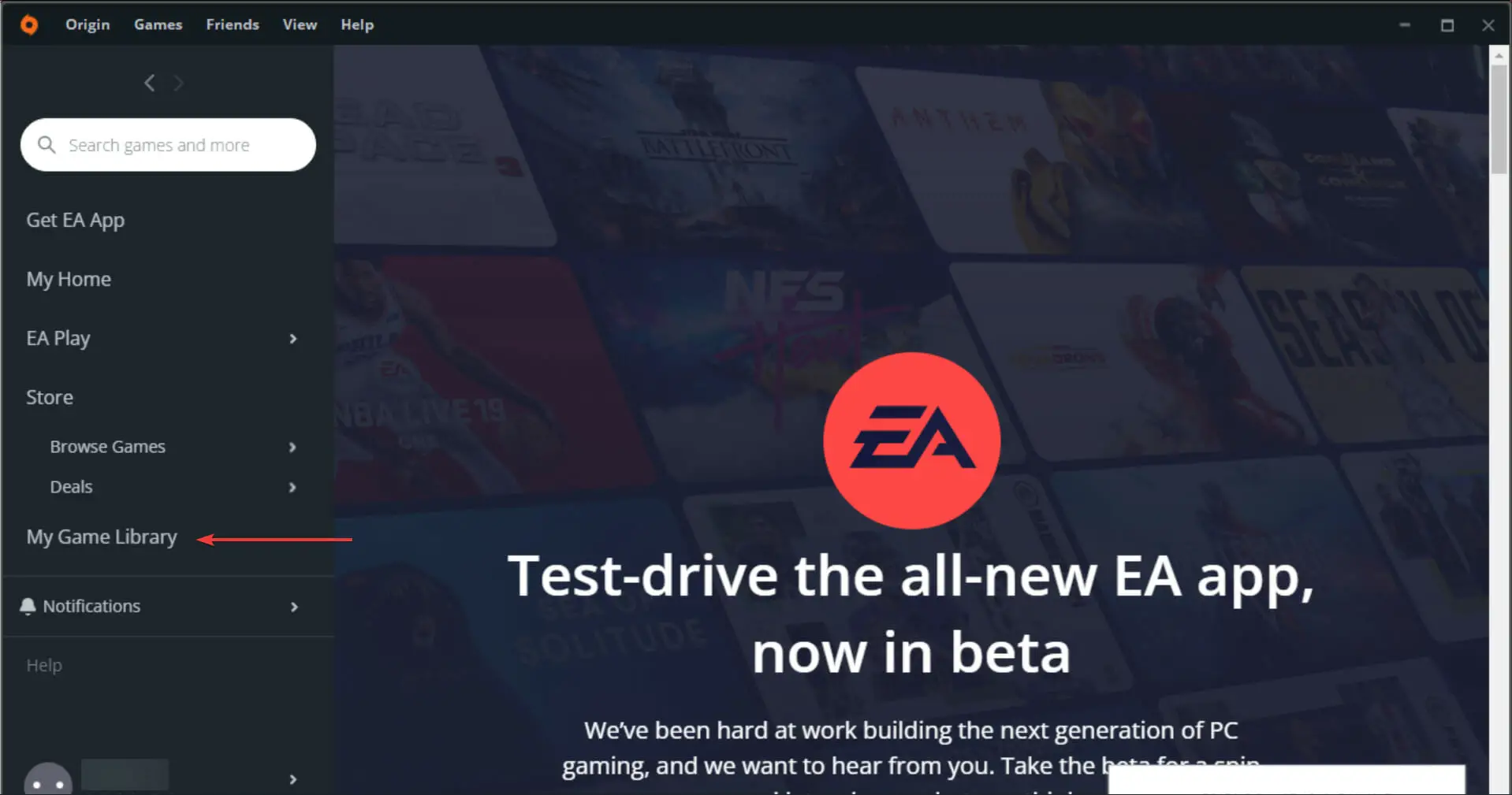
- Ahora, haga clic derecho en Leyendas del ápicey seleccione Propiedades del juego del menú contextual.
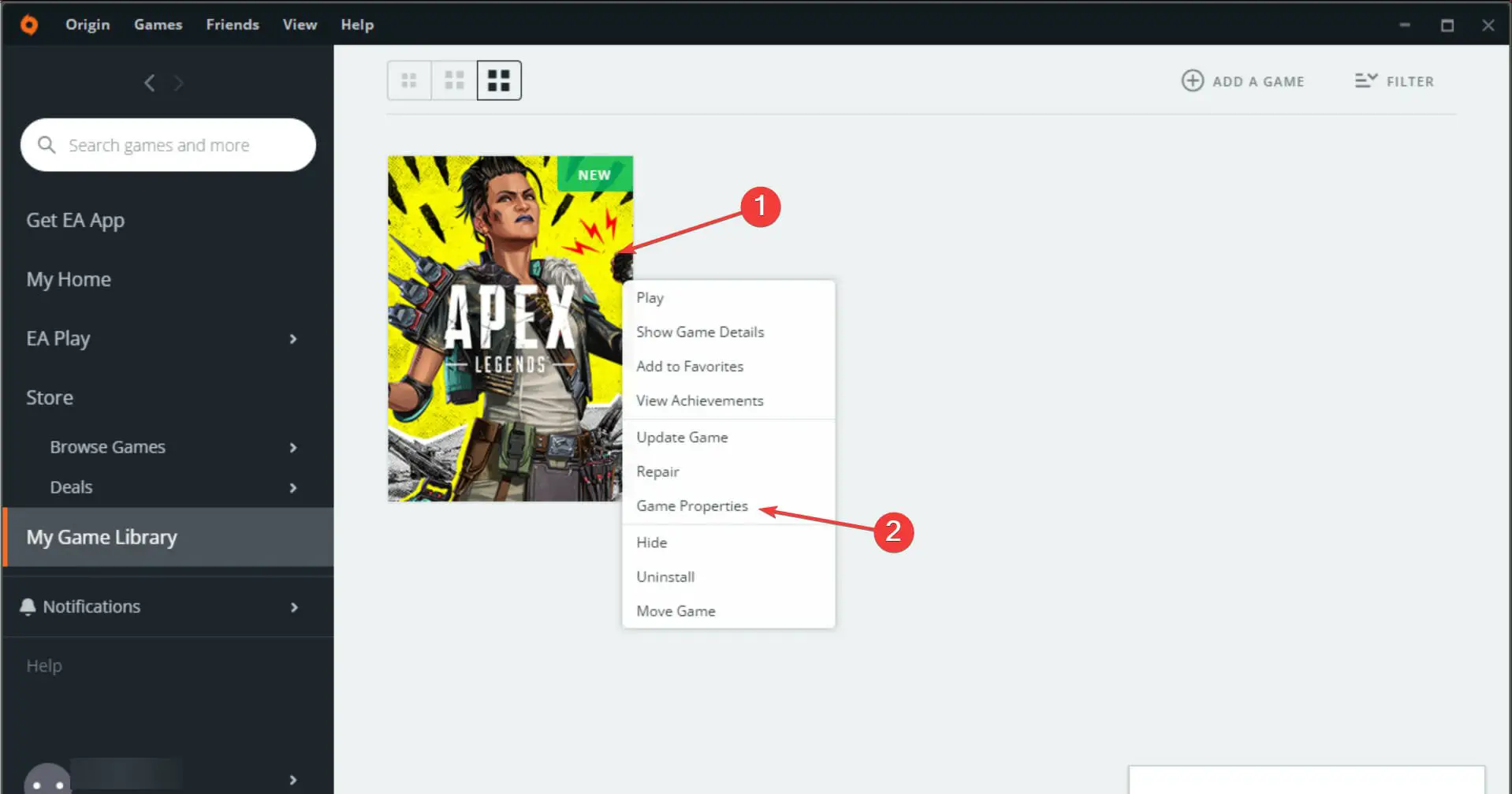
- Desmarque la casilla de verificación para Habilitar origen en el juego para Apex Legendsy haga clic en Salvar para aplicar los cambios.
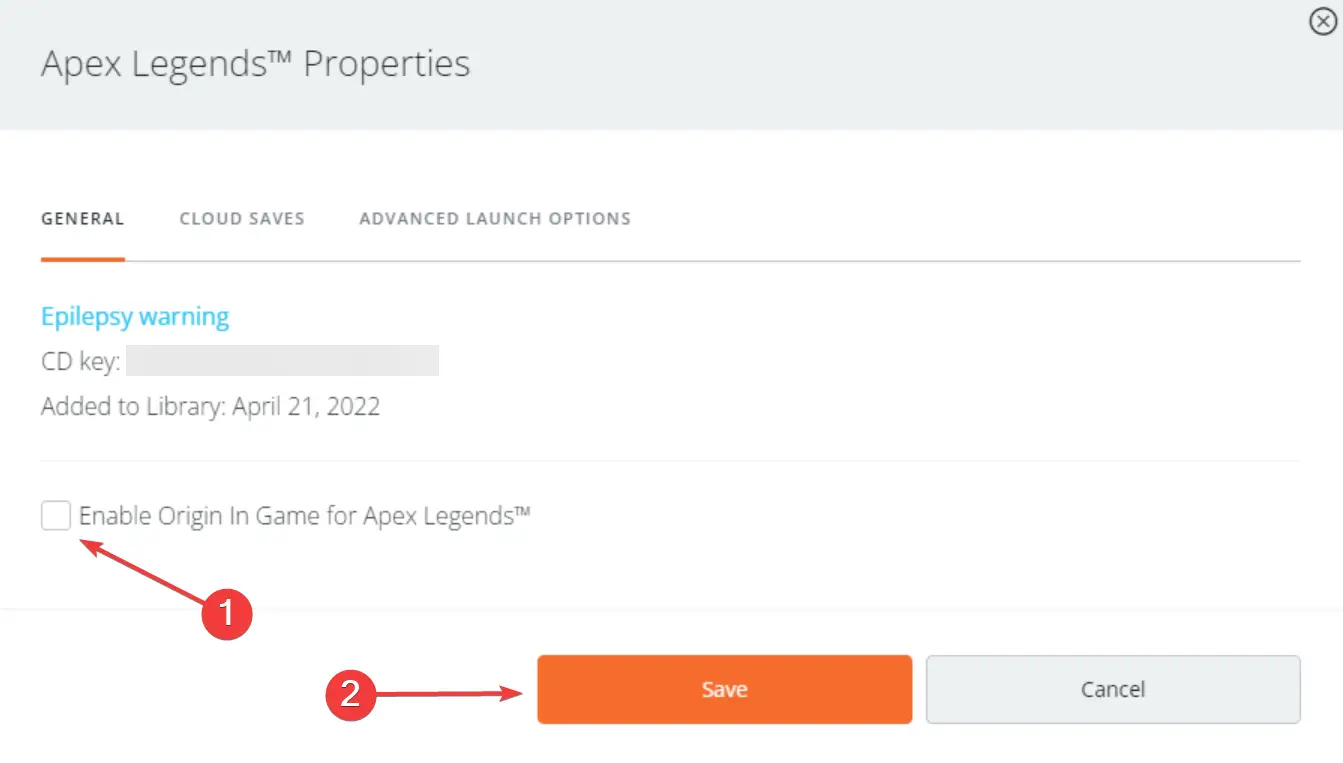
Además de Origin, podría haber otras aplicaciones, como Discord, cuya superposición podría estar causando el problema. Por lo tanto, deshabilítelos si el mouse se siente extraño en Apex Legends.
5. Cambiar el nivel de prioridad
- Presione Ctrl + Shift + Esc para iniciar el Administrador de tareasy navegue hasta el Detalles pestaña.
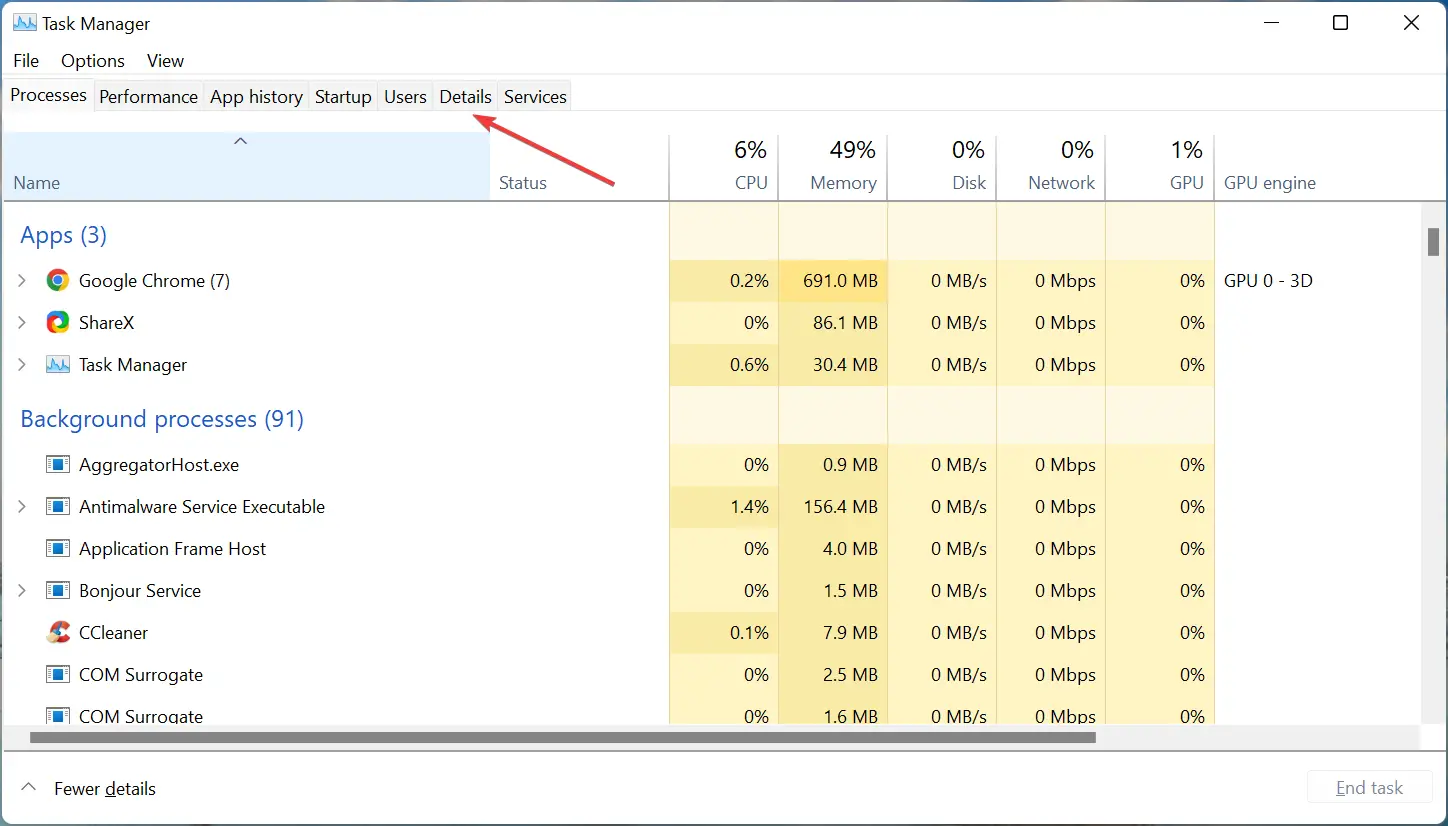
- Localiza el Origen proceso aquí, haga clic con el botón derecho en él, desplace el cursor sobre Fijar prioridady seleccione Normal de la lista de opciones.
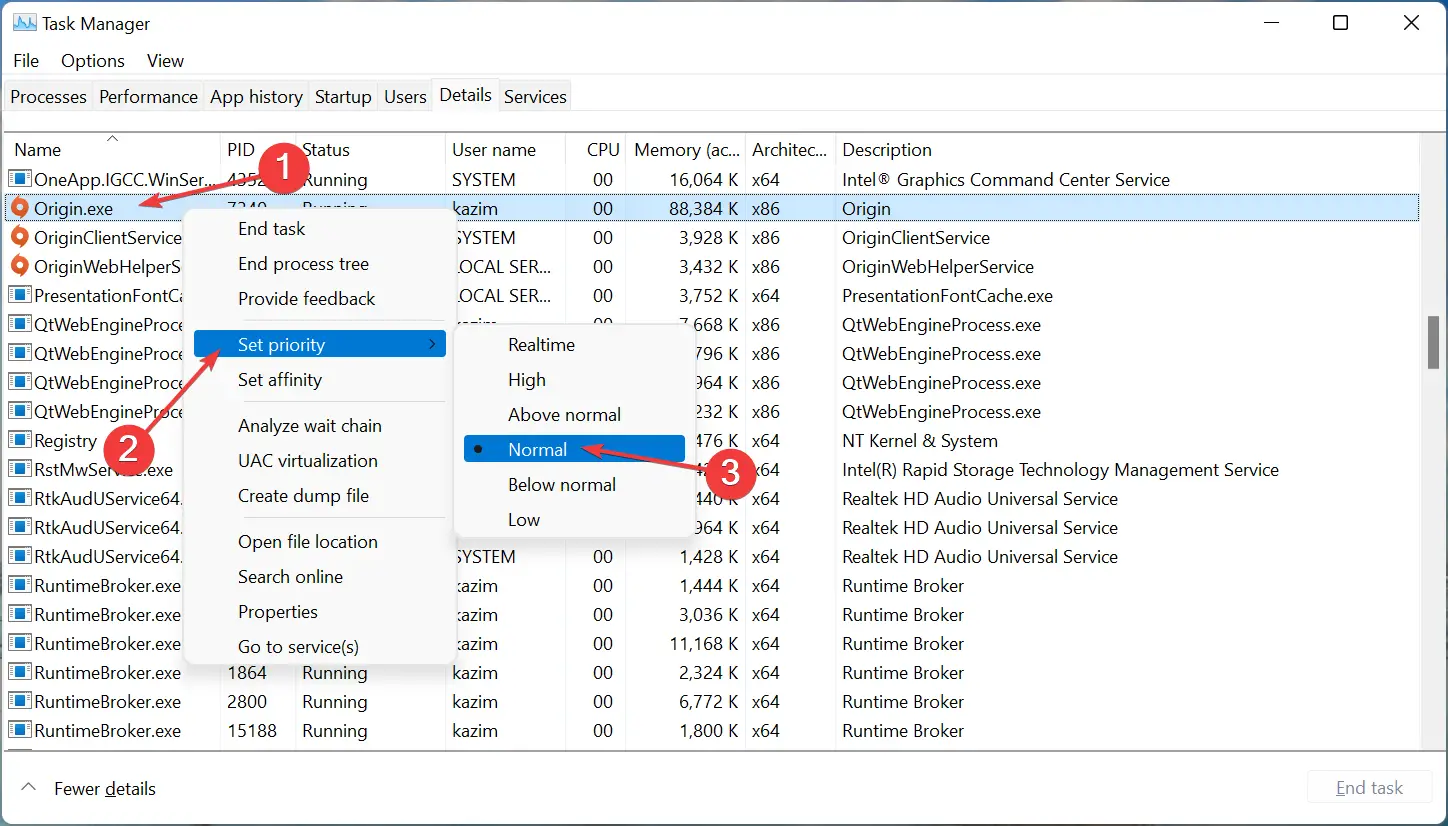
Si anteriormente cambió la prioridad de Origin a alta y está ejecutando el juego en una computadora con especificaciones bajas, podría provocar retrasos en el mouse en Apex Legends. Por lo tanto, asegúrese de volver a la prioridad normal y verifique si eso resuelve el problema.
Además, cambiar la prioridad a alta en un sistema con buenas especificaciones también podría ayudar a solucionar el problema. Recuerda probar eso también.
6. Realizar una restauración del sistema
En caso de que ninguno de los métodos enumerados aquí haya funcionado, siempre puede realizar una restauración del sistema si el retraso del mouse de Apex Legends comenzó a ocurrir recientemente. Simplemente elija un punto de restauración creado antes de cuando encontró el problema por primera vez.
En este proceso, se revertirán todos los cambios que se hayan realizado desde la creación del punto de restauración y las cosas deberían volver a funcionar. Recuerde que los archivos almacenados en la computadora, ya sean nuevos o antiguos, no se verán afectados.
Si hacer una restauración manual del sistema lo abruma, le recomendamos el software de reparación, Restoro, que puede diagnosticar y resolver instantáneamente el retraso del mouse cuando juega Apex Legends.
Ejecuta una variedad de verificaciones de diagnóstico y solución de problemas en su computadora para identificar y resolver prácticamente todas las fallas conocidas.
Como resultado, tiene una PC limpia que es realmente mucho más rápida que antes, lo que significa que no más retrasos del mouse al jugar Apex Legends.
¡Eso es! Para cuando llegue a esta parte del artículo, el problema de retraso del mouse de Apex Legends debería estar resuelto y podrá continuar jugando su juego favorito.
Además, averigüe qué hacer si Apex Legends no se inicia en su computadora, ya que muchos usuarios han informado que enfrentan el problema.
Cuéntenos qué arreglo funcionó y su experiencia con Apex Legends, en la sección de comentarios a continuación.